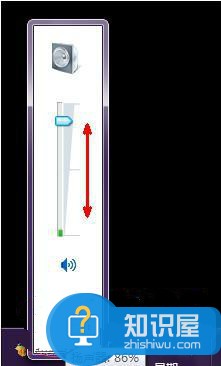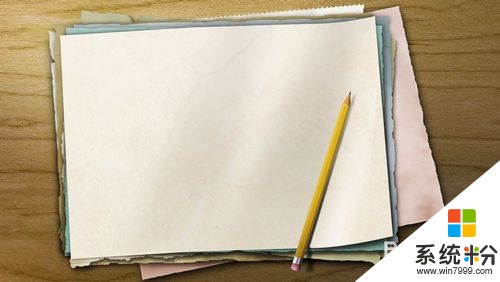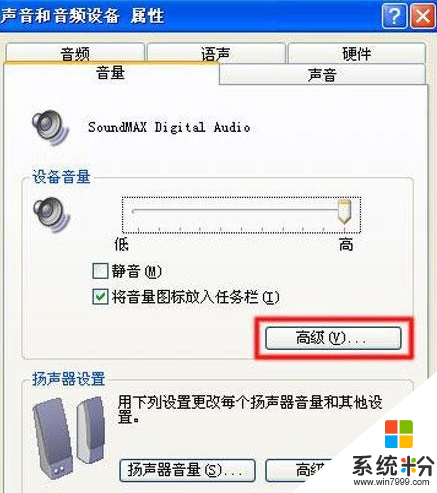為難她
回答數:121405 | 被采納數:208
你好!很高興為你解答,先看驅動是否正確安裝好了?⑥然後再一一排查↙
①係統無聲音原因很多,電腦因為種種原因丟失了任務欄右下方的小喇叭,故也就無法設置調整聲音。這時可以將這個小喇叭設置圖標調出來,方法是:開始→控製麵板→聲音和音頻設備→音量→勾選【將音量圖標放入任務欄】→【確定】,這時設置音量的小喇叭圖標就會出現在任務欄右下角了,這樣便於調整音量。
②電腦無聲首先查看音量屬性中是否有通道被【靜音】了。如果聲音通道被設置成靜音,任務欄右下方的小喇叭圖標就會有一個紅色的禁止符號。解除靜音的方法:右鍵點擊小喇叭圖標→打開音量控製→把某通道左下角的【靜音】前的對勾點除掉。有人說,自己的喇叭有聲音,但是麥克風沒有聲音(比如MSN的語音聊天麥克風無法錄音)其實,那是麥克風的通道沒有打開的緣故。打開的方法是:主音量→選項→屬性→勾選【麥克風】即可。
③如果檢測了上述兩項,係統還是無聲怎麼辦?有可能係統的聲音服務沒有隨著電腦啟動而開啟。開啟的方法是:開始→控製麵板→管理工具→服務→點選服務欄目中的【Windows Audio】將其狀態選為【已啟動】即可。
④如果電腦中已經裝有360安全衛士軟件,也可以在這裏方便地將聲音服務隨電腦一起啟動。步驟是:優化加速→啟動項→係統關鍵服務→選中【Windows Audio(係統音頻服務)】→當前的狀態→【已開啟】。
⑤還可以這樣重新安裝相關程序,步驟是:開始→控製麵板→添加與刪除程序→添加/除Windows組件,在“附件和工具”前麵打對號,點擊“下一步”,然後,關機重啟,係統會提示安裝新硬件,按照提示進行安裝即可。
⑥上麵這些情況都是在係統以前有聲音的,突然之間被病毒騷擾,或者某些軟件的牽絆而導致無聲音的故障。如果剛裝操作係統之後無聲,那聲卡驅動程序沒有正確安裝的可能性就比較大些了。檢查的辦法是:開始→控製麵板→係統→硬件→設備管理器→查看設置框內是否有黃色的警告標誌?如有,那是硬件的驅動程序沒有正確安裝所致。聲卡所在的選項為【聲音、視頻和遊戲控製器】,如果不太清楚硬件是否有問題,誤刪了某一個硬件之後,也可以點擊工具欄上的【掃描檢測硬件改動】按鈕進行查找,找到之後就可以按照提示正確安裝驅動程序。還可以下載驅動精靈和驅動人生之類的自動更新驅動,但是有一點需要注意的:設備正常的情況下不要輕易嚐試更新最新驅動,這樣往往會適得其反(那些優化的驅動都是為玩家預備的,仔細查看更新旁邊的說明)
⑦如果不知道自己的電腦中的聲卡是什麼型號,也可使用以下方法查找:開始→運行(也可以使用win+R快捷鍵調出運行)輸入:dxdiag 調出硬件診斷工具查看,找到後可以到相應的官網下載聲卡驅動程序,如果買電腦的時候附帶有驅動光盤,那是最可靠的驅動程序。不要一味以為最新的驅動程序就是最好的,我們經常看到有些電腦用戶更新了最新的驅動程序之後操作係統反而無聲音了。再更換回購機附帶的聲卡驅動聲音又有了!
⑧有些朋友會將bioss的聲卡設置成【禁止】了,這樣也不會有聲音的。
開機按del鍵,進入BIOS設置,去"Integrated Peripherale(集成外圍設備設置)"菜單下有一子菜單"AC'97 Audio(AC'97聲卡)",即為設置聲卡的,設置為"Auto(自動)即可啟用主板集成的聲卡,設置為"Disabled(禁用)"禁用主板集成的聲卡。
⑨如是HD聲卡錄音是灰色不能設置的需要打補丁→【HD聲卡補丁】hdmicpatch.rar
⑩360安全衛士→電腦門診→係統綜合→①→電腦沒有聲音→立即處理
2016-12-14 14:07:52
讚 12140
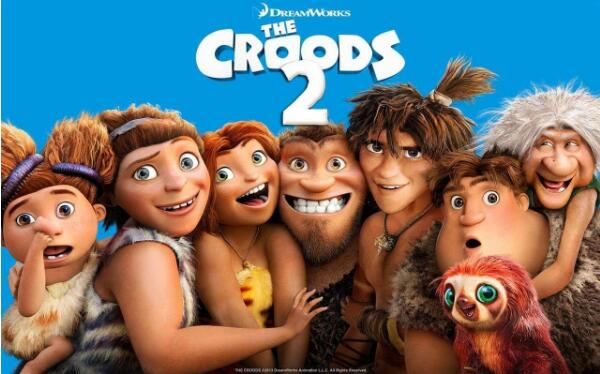 你好!很高興為你解答,先看驅動是否正確安裝好了?⑥然後再一一排查↙ ①係統無聲音原因很多,電腦因為種種原因丟失了任務欄右下方的小喇叭,故也就無法設置調整聲音。這時可以將這個...
你好!很高興為你解答,先看驅動是否正確安裝好了?⑥然後再一一排查↙ ①係統無聲音原因很多,電腦因為種種原因丟失了任務欄右下方的小喇叭,故也就無法設置調整聲音。這時可以將這個...